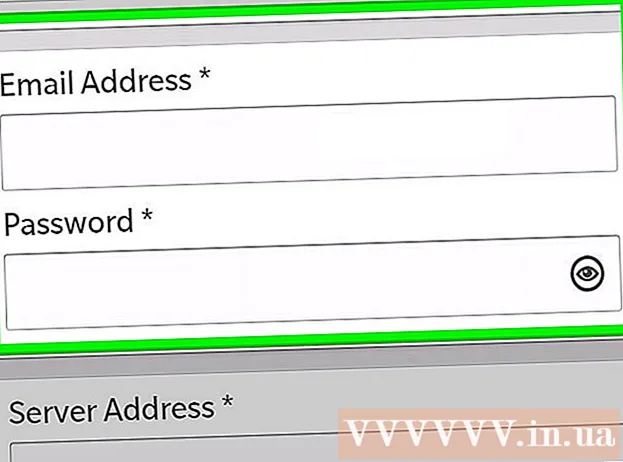Autor:
Roger Morrison
Erstelldatum:
5 September 2021
Aktualisierungsdatum:
1 Juli 2024

Inhalt
- Schreiten
- Methode 1 von 4: Öffnen einer E-Mail auf Ihrem Computer
- Methode 2 von 4: Verwenden von iOS
- Methode 3 von 4: Verwenden von Android für den Zugriff auf E-Mails von anderen Konten
- Methode 4 von 4: Verwenden von Android für den Zugriff auf Google Mail
E-Mail ist einfach eine der besten Möglichkeiten, um in diesem digitalen Zeitalter zu kommunizieren. Es stellt sicher, dass Menschen sowohl sozial als auch beruflich problemlos miteinander kommunizieren können. Um Ihre E-Mail lesen zu können, müssen Sie sie jedoch zuerst öffnen können, unabhängig davon, welches E-Mail-Programm Sie verwenden. Es ist wichtig, dass Sie zuerst ein Konto bei einem E-Mail-Anbieter eröffnen. Wenn Sie zuerst ein Konto erstellen müssen, finden Sie hier weitere Informationen.
Schreiten
Methode 1 von 4: Öffnen einer E-Mail auf Ihrem Computer
 Gehen Sie zur Website Ihres E-Mail-Anbieters.
Gehen Sie zur Website Ihres E-Mail-Anbieters. Melden Sie sich bei Ihrem E-Mail-Konto an.
Melden Sie sich bei Ihrem E-Mail-Konto an. Klicken Sie auf "Posteingang". Eine Liste der E-Mails, die in der letzten oder weiter entfernten Vergangenheit eingegangen sind, wird angezeigt. Im Allgemeinen werden Absender und Betreff angezeigt, damit Sie wissen, wer die E-Mail gesendet hat und worum es geht.
Klicken Sie auf "Posteingang". Eine Liste der E-Mails, die in der letzten oder weiter entfernten Vergangenheit eingegangen sind, wird angezeigt. Im Allgemeinen werden Absender und Betreff angezeigt, damit Sie wissen, wer die E-Mail gesendet hat und worum es geht.  Klicken Sie auf eine Ihrer E-Mails. Die E-Mail wird im Vollbildmodus oder in einem kleineren Fenster geöffnet. Wenn die E-Mail im Vollbildmodus geöffnet wird, wird normalerweise links eine Schaltfläche "Zurück" oder ein Pfeil angezeigt, mit der Sie zum vorherigen Bildschirm zurückkehren können. Dadurch kehren Sie zur Liste der E-Mails zurück (Ihrem „Posteingang“).
Klicken Sie auf eine Ihrer E-Mails. Die E-Mail wird im Vollbildmodus oder in einem kleineren Fenster geöffnet. Wenn die E-Mail im Vollbildmodus geöffnet wird, wird normalerweise links eine Schaltfläche "Zurück" oder ein Pfeil angezeigt, mit der Sie zum vorherigen Bildschirm zurückkehren können. Dadurch kehren Sie zur Liste der E-Mails zurück (Ihrem „Posteingang“). - Unter der Schaltfläche "Posteingang" finden Sie normalerweise eine Reihe anderer Ordner. Sie können beispielsweise den Ordner "Gesendete E-Mail" öffnen und dann eine E-Mail anzeigen, die Sie an eine andere Person gesendet haben. Der Ordner "Entwürfe" bezieht sich auf E-Mails, die Sie gestartet, aber noch nicht gesendet haben. Abhängig von Ihrem E-Mail-Anbieter haben Sie möglicherweise unterschiedliche E-Mail-Ordner.
Methode 2 von 4: Verwenden von iOS
 Öffnen Sie "Einstellungen" und klicken Sie auf "Mail, Kontakte, Kalender".’
Öffnen Sie "Einstellungen" und klicken Sie auf "Mail, Kontakte, Kalender".’  Tippen Sie auf "Konto hinzufügen".Hier finden Sie die Optionen "iCloud", "Exchange", "Google", "Yahoo", "AOL". und "Ausblick". Wenn Ihr E-Mail-Konto aus dieser Liste stammt, klicken Sie auf das entsprechende E-Mail-Konto. Wenn Ihr E-Mail-Konto nicht in dieser Liste enthalten ist, klicken Sie auf "Andere" und dann auf "Konto hinzufügen".
Tippen Sie auf "Konto hinzufügen".Hier finden Sie die Optionen "iCloud", "Exchange", "Google", "Yahoo", "AOL". und "Ausblick". Wenn Ihr E-Mail-Konto aus dieser Liste stammt, klicken Sie auf das entsprechende E-Mail-Konto. Wenn Ihr E-Mail-Konto nicht in dieser Liste enthalten ist, klicken Sie auf "Andere" und dann auf "Konto hinzufügen".  Gib deinen Namen ein. Dies wird mit jeder E-Mail gesendet. Wenn Sie dieses Konto also für berufliche Zwecke verwenden, stellen Sie sicher, dass Sie einen Firmennamen auswählen oder einen Namen, der Ihrer Bekanntheit bei den Empfängern Ihrer E-Mail entspricht.
Gib deinen Namen ein. Dies wird mit jeder E-Mail gesendet. Wenn Sie dieses Konto also für berufliche Zwecke verwenden, stellen Sie sicher, dass Sie einen Firmennamen auswählen oder einen Namen, der Ihrer Bekanntheit bei den Empfängern Ihrer E-Mail entspricht.  Geben sie ihre E-Mailadresse ein. Dies sollte die E-Mail-Adresse sein, die Sie auf Ihrem Handy verwenden möchten.
Geben sie ihre E-Mailadresse ein. Dies sollte die E-Mail-Adresse sein, die Sie auf Ihrem Handy verwenden möchten.  Geben Sie Ihr Passwort ein. Dies ist das Passwort für die gerade eingegebene E-Mail-Adresse.
Geben Sie Ihr Passwort ein. Dies ist das Passwort für die gerade eingegebene E-Mail-Adresse.  Geben Sie eine Beschreibung ein. Anhand der Beschreibung können Sie erkennen, welche E-Mail Sie öffnen. Sie können es beispielsweise als "Arbeit" bezeichnen, wenn es sich um ein Geschäftskonto handelt, oder als "Google Mail", wenn es sich um Ihr persönliches Google Mail-Konto handelt.
Geben Sie eine Beschreibung ein. Anhand der Beschreibung können Sie erkennen, welche E-Mail Sie öffnen. Sie können es beispielsweise als "Arbeit" bezeichnen, wenn es sich um ein Geschäftskonto handelt, oder als "Google Mail", wenn es sich um Ihr persönliches Google Mail-Konto handelt.  Tippen Sie oben rechts auf dem Bildschirm auf „Weiter“. Ihr Konto wird dann überprüft.
Tippen Sie oben rechts auf dem Bildschirm auf „Weiter“. Ihr Konto wird dann überprüft.  Drücken Sie die Home-Taste, um zum Hauptbildschirm zurückzukehren. Tippen Sie auf die Mail-App. Das neue Konto wird nun mit der von Ihnen gewählten Beschreibung angezeigt. Tippen Sie auf den Namen Ihres Kontos.
Drücken Sie die Home-Taste, um zum Hauptbildschirm zurückzukehren. Tippen Sie auf die Mail-App. Das neue Konto wird nun mit der von Ihnen gewählten Beschreibung angezeigt. Tippen Sie auf den Namen Ihres Kontos.  Tippen Sie in der angezeigten Liste auf einen Namen. Sie haben jetzt eine E-Mail-Nachricht geöffnet. Um zur E-Mail-Liste zurückzukehren, tippen Sie oben links auf dem Bildschirm auf "Posteingang". Jedes Mal, wenn Sie auf einen Absender tippen, öffnen Sie die entsprechende E-Mail.
Tippen Sie in der angezeigten Liste auf einen Namen. Sie haben jetzt eine E-Mail-Nachricht geöffnet. Um zur E-Mail-Liste zurückzukehren, tippen Sie oben links auf dem Bildschirm auf "Posteingang". Jedes Mal, wenn Sie auf einen Absender tippen, öffnen Sie die entsprechende E-Mail.
Methode 3 von 4: Verwenden von Android für den Zugriff auf E-Mails von anderen Konten
 Öffnen Sie die E-Mail- (oder E-Mail-) App und wählen Sie „Neues Konto einrichten“.”
Öffnen Sie die E-Mail- (oder E-Mail-) App und wählen Sie „Neues Konto einrichten“.”  Geben Sie die gewünschte E-Mail-Adresse und das entsprechende Passwort ein. Klicken Sie auf "Weiter". Das Handy überprüft nun Ihre E-Mail-Einstellungen. Wenn Sie ein Yahoo- oder Hotmail-Konto haben, wird dies relativ schnell erledigt.
Geben Sie die gewünschte E-Mail-Adresse und das entsprechende Passwort ein. Klicken Sie auf "Weiter". Das Handy überprüft nun Ihre E-Mail-Einstellungen. Wenn Sie ein Yahoo- oder Hotmail-Konto haben, wird dies relativ schnell erledigt. - Wenn das Mobiltelefon die Einstellungen Ihres Kontos nicht finden kann, werden einige erweiterte Einstellungen angezeigt. Wählen Sie zunächst einen Kontotyp wie IMAP, POP3 oder Exchange. Exchange wird hauptsächlich für Unternehmenskonten und IMAP oder POP3 hauptsächlich für allgemeine Konten verwendet. IMAP wird normalerweise von E-Mail-Anbietern empfohlen. Erkundigen Sie sich jedoch bei Ihrem eigenen Anbieter nach bestimmten Einstellungen.
- Geben Sie nach Auswahl des Kontotyps die Einstellungen für den eingehenden Server und anschließend die Einstellungen für den ausgehenden Server ein. Wenden Sie sich erneut an Ihren eigenen Anbieter, um die spezifischen Einstellungen des Servers zu erfahren.
 Wählen Sie Ihre Optionen für das Konto. Eine Liste mit Optionen wird angezeigt, die Sie nach Bedarf aktivieren oder deaktivieren können. Klicken Sie auf "Weiter", wenn Sie fertig sind.
Wählen Sie Ihre Optionen für das Konto. Eine Liste mit Optionen wird angezeigt, die Sie nach Bedarf aktivieren oder deaktivieren können. Klicken Sie auf "Weiter", wenn Sie fertig sind. - Durch Aktivieren von "Standardmäßig E-Mail von diesem Konto senden" wird dieses E-Mail-Konto zur Standard-E-Mail-Adresse. Jede gesendete E-Mail verwendet diese Adresse.
- Aktivieren Sie "Benachrichtigen Sie mich, wenn eine E-Mail eintrifft", wenn Sie über jede eingehende E-Mail benachrichtigt werden möchten. Dies kann Ihren Akku schnell entladen und verbraucht Ihr Datenlimit, da Ihr Mobiltelefon regelmäßig überprüft, ob Sie neue E-Mails haben. Sie können auch auf die obere Leiste über diesen Optionen klicken, um die Häufigkeit der Überprüfungen zu ändern.
- Aktivieren Sie "E-Mail von diesem Konto synchronisieren", um Ihre E-Mail automatisch zu synchronisieren. Auf diese Weise können Sie Ihre Daten sichern.
- Aktivieren Sie "Anhänge automatisch herunterladen, wenn eine Verbindung zu WLAN besteht", um Anhänge beim Öffnen Ihrer E-Mail automatisch herunterzuladen. Dies ist normalerweise nützlich, es sei denn, Ihre Internetverbindung ist sehr langsam oder Sie verwenden ein unsicheres öffentliches Wi-Fi-Netzwerk, während Sie vertrauliche Informationen anzeigen möchten.
 Geben Sie dem Konto eine klare Beschreibung. Dies könnte so etwas wie "Yahoo Email" sein. Es ist nützlich, jedem Konto einen eigenen, eindeutigen Namen zu geben.
Geben Sie dem Konto eine klare Beschreibung. Dies könnte so etwas wie "Yahoo Email" sein. Es ist nützlich, jedem Konto einen eigenen, eindeutigen Namen zu geben.  Gib deinen Namen ein. Es ist über jeder E-Mail zu sehen, die Sie senden. Halten Sie es also professionell, wenn es um geschäftliche E-Mails geht. Klicken Sie auf "Weiter" und Ihr E-Mail-Konto wird Ihrem Handy hinzugefügt.
Gib deinen Namen ein. Es ist über jeder E-Mail zu sehen, die Sie senden. Halten Sie es also professionell, wenn es um geschäftliche E-Mails geht. Klicken Sie auf "Weiter" und Ihr E-Mail-Konto wird Ihrem Handy hinzugefügt.  Tippen Sie in Ihrer Mail-App auf Ihr neues Konto. Tippen Sie dann auf die E-Mail, die Sie lesen möchten, um sie zu öffnen. Um zu Ihren E-Mails zurückzukehren, klicken Sie auf den Zurückpfeil am unteren Bildschirmrand.
Tippen Sie in Ihrer Mail-App auf Ihr neues Konto. Tippen Sie dann auf die E-Mail, die Sie lesen möchten, um sie zu öffnen. Um zu Ihren E-Mails zurückzukehren, klicken Sie auf den Zurückpfeil am unteren Bildschirmrand.
Methode 4 von 4: Verwenden von Android für den Zugriff auf Google Mail
 Öffnen Sie "Einstellungen" und scrollen Sie nach unten zu "Konten".Tippen Sie auf "Konto hinzufügen".
Öffnen Sie "Einstellungen" und scrollen Sie nach unten zu "Konten".Tippen Sie auf "Konto hinzufügen". - Da Android von Google stammt, wird eine bestimmte Google Mail-App und nicht die E-Mail-App verwendet.
 Tippen Sie auf „Google.Klicken Sie dann auf "Vorhanden".
Tippen Sie auf „Google.Klicken Sie dann auf "Vorhanden".  Geben Sie Ihre Google-E-Mail-Adresse und Ihr Passwort ein. Tippen Sie auf "OK", um den Nutzungsbedingungen zuzustimmen. Sie werden in Ihrem Konto angemeldet.
Geben Sie Ihre Google-E-Mail-Adresse und Ihr Passwort ein. Tippen Sie auf "OK", um den Nutzungsbedingungen zuzustimmen. Sie werden in Ihrem Konto angemeldet. - Möglicherweise werden Sie aufgefordert, Google+ oder Google Play beizutreten. Aktivieren oder deaktivieren Sie einfach die gewünschten Optionen.
 Tippen Sie auf eine E-Mail, um sie zu öffnen und zu lesen. Sie können zu Ihrer E-Mail-Liste zurückkehren, indem Sie auf den Zurückpfeil in der unteren Leiste tippen.
Tippen Sie auf eine E-Mail, um sie zu öffnen und zu lesen. Sie können zu Ihrer E-Mail-Liste zurückkehren, indem Sie auf den Zurückpfeil in der unteren Leiste tippen.